WinRAR-WinRAR下载 v6.0.0.0(32位/64位)官方正式版
Winrar是一款流行好用功能强大的压缩解压缩工具。winrar压缩软件采用了比 Zip更先进的压缩算法,现在压缩率较大、压缩速度较快的格式之一。
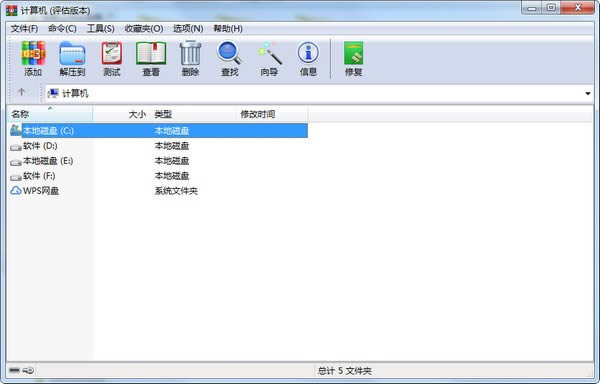
格式转换器亮点
* 高度成熟的原创压缩算法
* 身份校验(只有注册版本可用)
* 自解压压缩文件和分卷压缩(SFX)
* 对物理损伤的压缩文件的恢复能力
* 锁定,密码,文件顺序列表,文件安全和更多
* 获得比类似工具更好的压缩率,使用'固实'压缩
* 对于文本、声音、图像和 32 位和 64 位 Intel WinRAR官方版(免费版)可执行程序压缩的特殊优化算法
格式转换器功能介绍
支持鼠标拖放及外壳扩展;完美支持 ZIP 2.0 档案;
内置程序可以解开 CAB、ARJ、LZH、TAR、GZ、ACE、UUE、BZ2、JAR、ISO、Z 和 7Z 等多种类型的档案文件、镜像文件和 TAR 组合型文件;
具有历史记录和收藏夹功能;
新的压缩和加密算法,压缩率进一步提高,而资源占用相对较少,并可针对不同的需要保存不同的压缩配置;
固定压缩和多卷自释放压缩以及针对文本类、多媒体类和 PE 类文件的优化算法是大多数压缩工具所不具备的;
使用非常简单方便,配置选项也不多,仅在资源管理器中就可以完成你想做的工作;
对于 ZIP 和 RAR 的自释放档案文件 ( DOS 和 WINDOWS 格式均可),点击属性就可以轻易知道此文件的压缩属性,如果有注释,还能在属性中查看其内容;
对于 RAR 格式(含自释放)档案文件提供了独有的恢复记录和恢复卷功能,使您的数据安全得到更充分的保障。
格式转换器特色
压缩算法的改变
WinRAR64位版本中的压缩字典增加到1GB。32位版本中创建压缩文件时可以使用256MB的字典。
RAR压缩文件格式
请参阅软件帮助文件“配置设置”章节中的“WinRAR.ini 文件”获得更多详细信息。
删除的功能
WinRAR有身份验证功能,靠性达不到所需的级别,功能被移除。
XZ压缩文件格式
WinRAR添加对XZ压缩文件格式的解压支持。
加密算法的改变
CBC模式中加密算法由AES-128改变为AES-256。关键推导函数是基于使用HMAC-SHA256的PBKDF2。
压缩文件格式的改变
文件时间存储为协调世界时(UTC),替代以前的本地时间,这让文件在不同的时区内的交流更直观。
格式转换器使用方法
winrar怎么修复文件?
一、打开WinRAR软件,选择需要修复的软件,然后点击【工具】→【修复压缩文件】。
二、在弹出【正在修复】窗口中,单击【浏览】按钮,设置修复好文件的存放路径,然后在【压缩文件类型】中选择一种修复后的文件格式,设置好之后点击确定按钮,这样WinRAR软件就会开始对受损的压缩文件进行修复。
格式转换器常见问题
1、为什么注册了WinRAR官方版(免费版)以后,WinRAR还是会跳出广告?
即使是免费注册了还是每次都会弹广告,是因为现在winrar被中国代理商拿下了。如果想使用不带广告的winrar,小编推荐大家使用winrar无广告版。
2、WinRAR 如何检查密码?
WinRAR 根本不检查密码。它通过哈希函数传递密码,由此来设置 128/256 位的 AES 加密密钥,然后使用此密钥来加密文件数据,上述有效性到 RAR 4.x 格式为止。新的 RAR 5.x 格式甚至在开始提取之前便检测错误的密码,而且不提取垃圾文件。RAR 5.x 存储由单向散列函数生成的特殊密码哈希。因此,该哈希的认知是不允许知道加密密钥的密码。在输入密码时,RAR 会将其散列与存储的散列进行比较,如果不匹配则会提前拒绝错误的密码。这种单向散列函数有意放慢速度,并基于 PBKDF2,因此它不允许显着提高暴力攻击的性能。
3、“恢复记录”应该使用多大的值?
3-10% 的值应该足够了。 值越高,恢复归档损坏或丢失部分的几率也越大。 但是,值越高,归档就越大,创建与读取归档的时间也越长。 WinRAR 默认将恢复记录大小设置为 3%。
格式转换器更新日志
版本6.00
1“忽略”和“全部忽略”选项被添加到读取错误提示中。
“忽略”允许继续处理已经读取的文件部分
只有“忽略所有”和“忽略所有”才对将来的所有读取错误执行此操作。
例如,如果归档一个文件,哪个部分被另一个文件锁定
进程,如果在读取错误提示中选择了“忽略”,
只保存不可读区域前面的文件的一部分
归档。
它有助于避免中断冗长的归档操作,
但是要知道用“忽略”归档的文件是不完整的。
如果指定了开关-y,默认情况下,“忽略”将应用于所有文件。
以前可用的“重试”和“退出”选项仍然存在
在读取错误提示。
2如果出现读取错误,则在命令行模式下返回退出代码12。
对于read error提示符中的所有选项,都将返回此代码,
包括一个新引入的“忽略”选项。
以前更常见的致命错误代码2因读取错误而返回。
三。如果选择了多个归档文件,“将归档文件提取到”选项组
在“选项”页的提取对话框可以用来放置提取
文件到指定的目标文件夹,以分隔子文件夹
在目标文件夹中,分隔存档文件夹中的子文件夹
直接到归档文件夹。
它取代了“将存档文件提取到子文件夹”选项并可用
仅当选择了多个归档文件时。
4新的-ad2开关将提取的文件直接放在归档文件自己的文件夹中。
与-ad1不同的是,它不会为每个解压缩的文件创建单独的子文件夹
档案文件。
“5号。”归档的“选项”页中的“附加开关”选项
提取对话框允许指定WinRAR命令行开关。
如果WinRAR图形界面中没有选项,它可能会很有用
匹配开关。
仅当您熟悉WinRAR命令行时才使用此功能
语法,并清楚地理解指定开关的用途。
6“Benchmark”命令中的压缩参数更改为
32 MB字典和“正常”方法。它们匹配RAR5默认模式
更适合估计近期的典型表现
WinRAR版本比以前的4MB“最佳”版本更适合RAR4格式。
最新的“基准”结果不能与以前的版本进行比较
直接。新参数集产生不同的值,可能更低
因为字典的大小是原来的八倍。
7从实体卷集中解包文件的一部分时,
WinRAR尝试在开始时跳过卷并启动
从最接近指定文件的卷中提取并重置
可靠的统计数据。
默认情况下,WinRAR在开始时重置可靠的统计信息
在可能的情况下有足够大的固体体积。对于这样的卷
从卷集的中间提取一部分文件可以
快点。
当所有存档文件解包时,它不会影响性能。
8以前WinRAR自动地从
第一个卷,当用户开始从非第一个卷提取时
第一卷已经出版了。现在WinRAR只有在所有卷
“第一个”和“指定”之间也可用。
9如果一个或多个存档文件关闭WinRAR时发出警告
已被外部应用修改,但未能保存回
存档,因为外部应用程序仍会锁定它们。这样的警告
包括已修改文件的列表,并建议立即退出
丢失更改或返回WinRAR并关闭编辑器应用程序。
以前的版本在编辑文件时发出了类似的警告,
但戒烟时没有再提醒。
10个。”“删除存档”选项组中的“移动到回收站”选项
的“提取”对话框将删除的存档文件放入回收站
而不是永久删除它们。
11“选项”菜单中新的“清除历史…”命令允许删除
“文件”菜单和清除下拉菜单中最近打开的档案的名称
在对话框中列出以前输入的值。例如,
这些值包括存档对话框中的存档名称
提取对话框中的目标路径。
12号。”“提取”对话框的“高级”部分中的“文件时间”选项包括
现在可用于7z存档。除修改时间外,
WinRAR可以在解包时设置创建和上次访问时间
档案。
13.“新的“子菜单项”选项组被添加到
“设置/集成/上下文菜单项…”对话框。你可以用
删除“WinRAR archive”和“WinRAR ZIP archive”的这些选项
Windows上下文菜单的“新建”子菜单中的条目。
这些选项的新状态只有在您按“确定”后才会应用
在“上下文菜单项”及其父“设置”对话框中。
……
WinRAR-WinRAR下载 v6.0.0.0(32位/64位)官方正式版 >>本地高速下载
>>本地下载